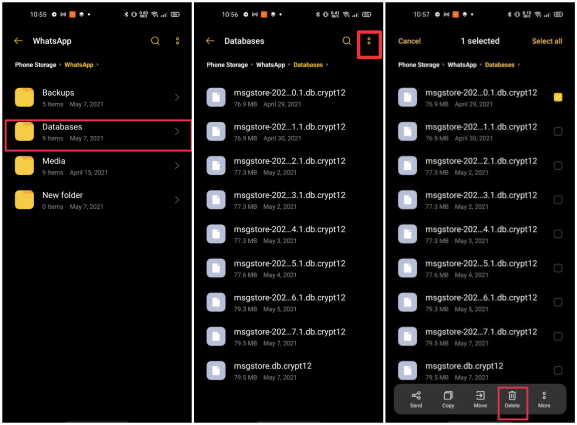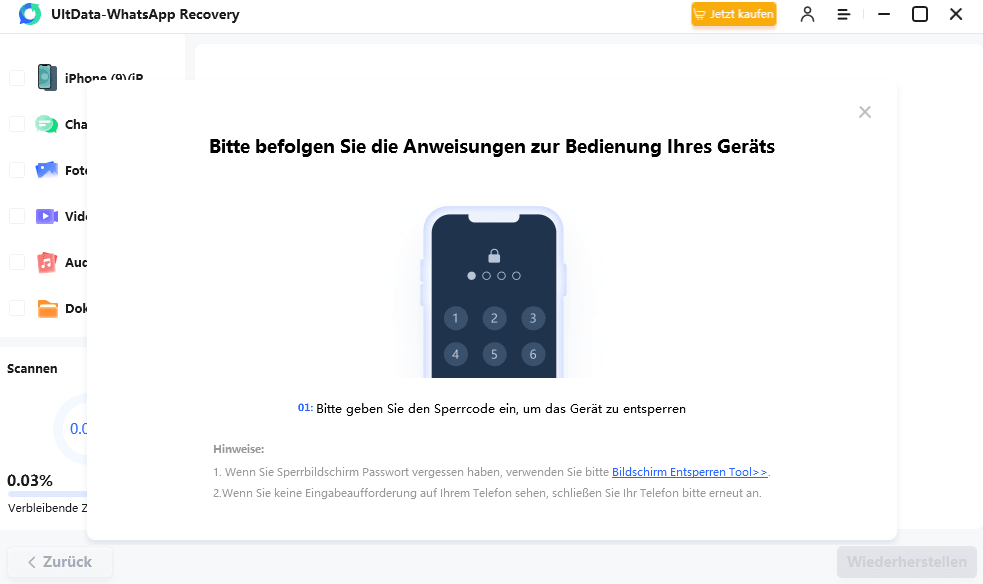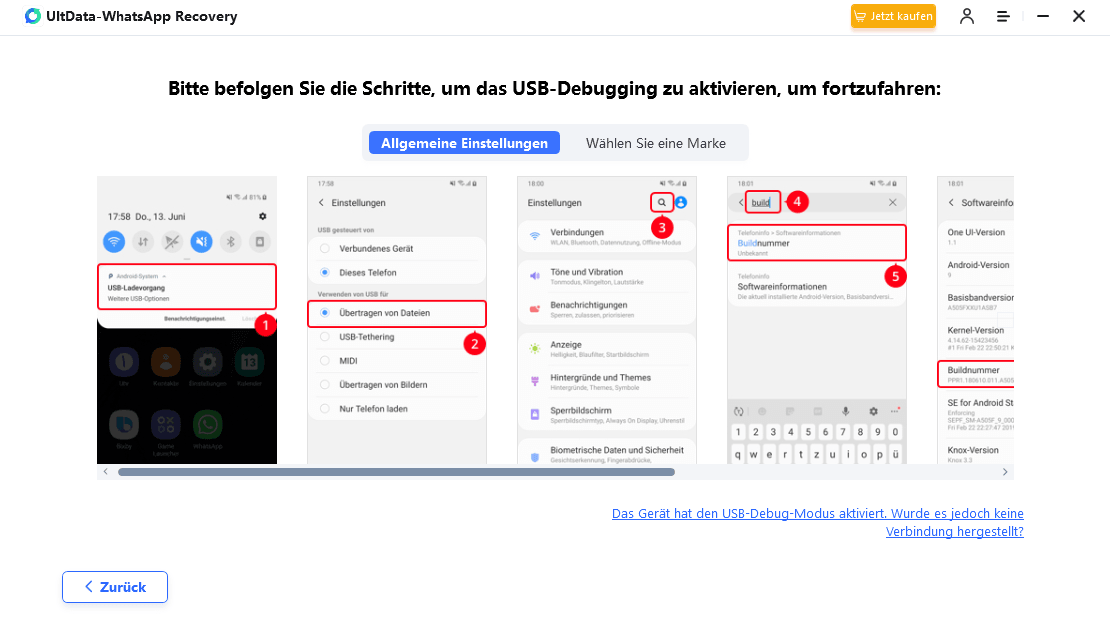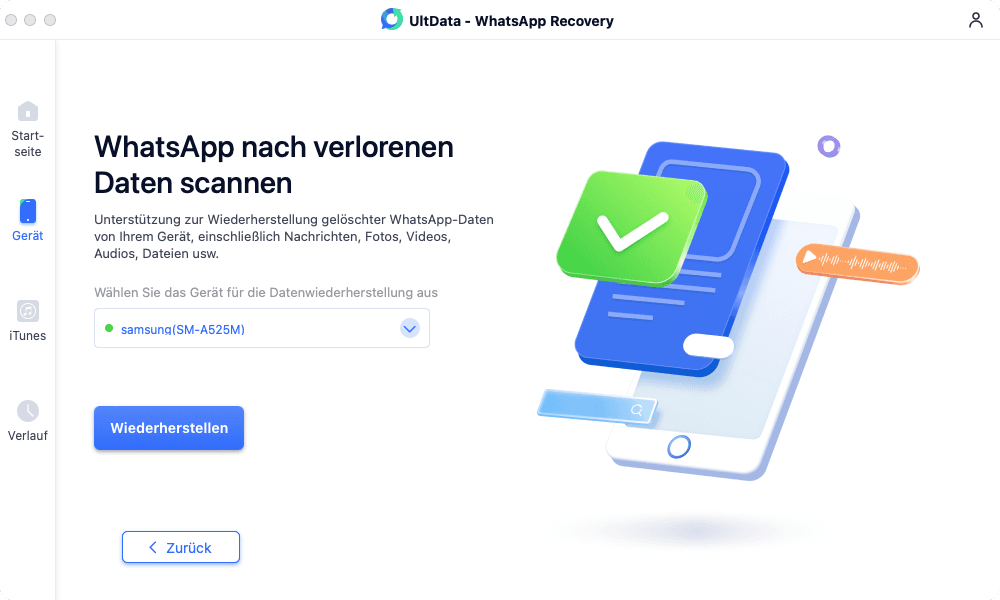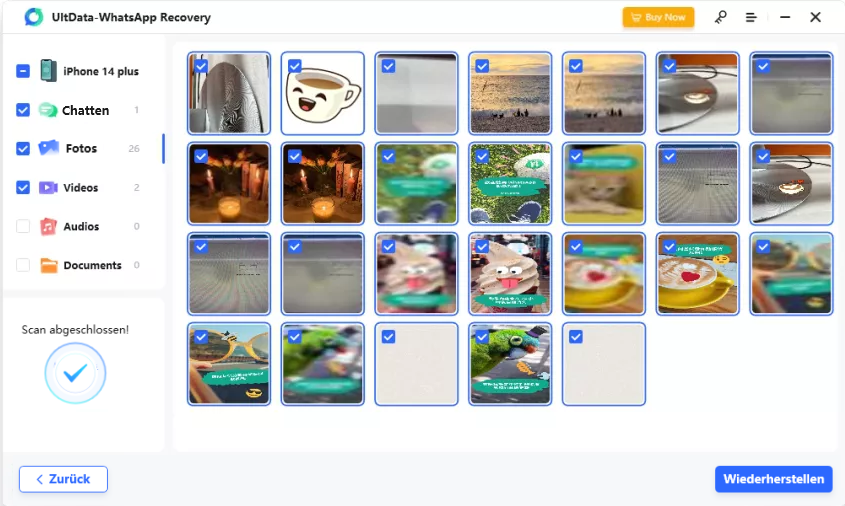WhatsApp Lokale Sicherung: Alles, was Sie wissen sollten [iPhone & Android]
WhatsApp bietet seinen Android-Nutzern die Möglichkeit, ihren Chatverlauf in Google Drive zu sichern oder ein lokales Backup auf dem internen Speicher des Telefons zu speichern. Im Gegensatz zu einem Google Drive-Backup, das eine Internetverbindung erfordert, ist ein lokales Backup jederzeit auch ohne Internet zugänglich und kann leicht an einen anderen Ort, sogar auf andere Geräte, übertragen werden. Wenn Sie nach einer Möglichkeit suchen, WhatsApp lokal auf Android zu sichern, finden Sie in diesem Artikel alles, was Sie brauchen!
Dieser Beitrag zeigt Ihnen, wie Sie ein lokales Backup von WhatsApp erstellen können und wo Sie das lokale WhatsApp-Backup finden. Außerdem werden alle Ihre Fragen beantwortet, wie man WhatsApp aus dem lokalen Backup wiederherstellt und wie man das lokale WhatsApp-Backup löscht. Ohne weiteres Umschweifen, lassen Sie uns loslegen.
- Teil 1: Wo wird das lokale WhatsApp-Backup gespeichert?
- Teil 2: Wie man ein lokales Backup von WhatsApp erstellt
- Teil 3: Lokales WhatsApp-Backup löschen
- Extra-Tipp: Wie man WhatsApp-Nachrichten ohne Backup wiederherstellt
Teil 1: Wo wird das lokale WhatsApp-Backup gespeichert & Wie kann ich gespeicherte Backups finden?
- 1. Wo speichert WhatsApp das Backup auf Android-Geräten?
- 2. Wo werden WhatsApp-Backups in iPhone gespeichert?
Wenn Sie sich fragen, wo das lokale Backup von WhatsApp gespeichert ist, dann zeigt Ihnen dieser Abschnitt, wie Sie auf das lokale WhatsApp-Backup zugreifen können.
Wo speichert WhatsApp das Backup auf Android-Geräten?
WhatsApp-Backups auf Android-Geräten werden sowohl in Google Drive als auch im lokalen Speicherplatz des Geräts gespeichert. Dies bietet den Benutzern eine doppelte Sicherheit für ihre Daten. Es ist wichtig zu beachten, dass die Sicherung auf Google Drive nur funktioniert, wenn das Gerät eine aktive Internetverbindung hat. Andererseits erfordert die lokale Sicherung keinen Internetzugang, kann aber mehr Speicherplatz auf dem Gerät beanspruchen.
Speicherort des lokalen WhatsApp-Backups finden
Lokale WhatsApp-Backups werden auf dem internen Speicher Ihres Telefons oder auf der SD-Karte gespeichert, wenn Ihr Telefon über eine solche verfügt. Sie können den integrierten Dateimanager Ihres Telefons verwenden, um auf den lokalen WhatsApp-Sicherungsort auf Android zuzugreifen. Sehen wir uns nun an, wo sich der lokale WhatsApp-Sicherungsort auf Android befindet.
- Öffnen Sie den Dateimanager auf Ihrem Telefon. Wenn Ihr Telefon nicht über einen solchen verfügt, installieren Sie ihn aus dem Google Play Store.
- Gehen Sie zu Interner Speicher oder SD-Karte.
- Suchen Sie den Ordner WhatsApp und tippen Sie auf „Datenbanken“.
Im Ordner „Datenbanken“ sollten Sie alle lokalen WhatsApp-Backup-Dateien sehen, die von WhatsApp verschlüsselt wurden. Die früheren lokalen WhatsApp-Backups sind im Format „msgstore-YYY-MM-DD.1.db.crypt12“ benannt, während das neueste WhatsApp-Backup kein Datum im Namen enthält.

Google Drive Whatsapp Backup finden
Wenn Sie WhatsApp-Backups in Google Drive gespeichert haben, können Sie diese Backup-Dateien auch in Google Drive finden, indem Sie die folgenden Schritte ausführen:
- Besuchen Sie drive.google.com und melden Sie sich mit dem Google-Konto an, das mit Ihrem WhatsApp-Konto verknüpft ist.
- Klicken Sie auf "Speicher" in der linken Seitenleiste.
Wählen Sie "Backups" aus.

- Sie sehen Ihr WhatsApp-Backup und das letzte Mal, dass Sie es aktualisiert haben.
- Doppelklicken Sie auf das Backup, um die verfügbaren Optionen anzuzeigen.
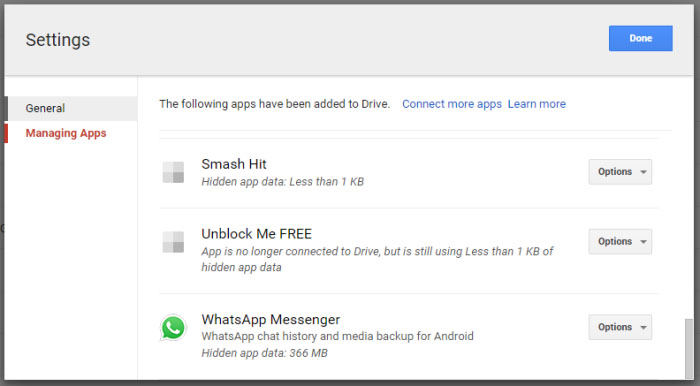
Bitte beachten Sie, dass Sie die Inhalte des Backups aufgrund der Ende-zu-Ende-Verschlüsselung von WhatsApp nicht direkt aus Google Drive lesen oder extrahieren können. Sie finden nur Optionen, um es zu löschen oder die Backups komplett auszuschalten, was nützlich ist, wenn Sie sie nicht mehr benötigen oder wenn sie beschädigt sind.
Wo werden WhatsApp-Backups in iPhone gespeichert?
WhatsApp-Backups auf dem iPhone werden in der iCloud und in iTunes gespeichert. iCloud ist eine bequeme Option für Benutzer, die ihre Daten drahtlos und automatisch sichern möchten, während iTunes eine gute Wahl für diejenigen ist, die keinen Zugang zu WLAN haben oder ihre Daten lieber manuell sichern möchten.
Nun, lassen Sie uns sehen, wie Sie auf den Speicherort des WhatsApp-Backups auf dem iPhone zugreifen können.
iCloud Whatsapp Backup finden
WhatsApp-Backups werden auf dem iPhone in der iCloud gespeichert. Sie können auf diese Backups zugreifen, indem Sie die folgenden Schritte ausführen:
- Gehen Sie zu den Einstellungen auf Ihrem iPhone.
- Tippen Sie auf Ihren Namen.
- Wählen Sie iCloud > Speicher verwalten > Backups.
- Wählen Sie Ihr iPhone aus der Liste der Backups aus.
iTunes Whatsapp Backup finden
WhatsApp-Backups werden auf dem iPhone in iTunes gespeichert. Die genaue Speicherung hängt von Ihrer iTunes-Version und Ihrem Betriebssystem ab.
Für die meisten Benutzer werden iTunes-Backups an den folgenden Orten gespeichert:
Windows: C:\Users\[USER]\AppData\Roaming\Apple Computer\MobileSync\Backup\
Microsoft Store-Version von iTunes: Users\[USERNAME]\Apple\MobileSync\Backup\
Teil 2: Wie man ein lokales Backup von WhatsApp erstellt
Mit der eingebauten lokalen WhatApp-Backup-Funktion kann WhatsApp jeden Morgen um 2:00 Uhr eine automatische Sicherung Ihrer Chats durchführen und sie als verschlüsselte Datei im internen Speicher Ihres Telefons speichern. Wenn Sie nicht bis 2:00 Uhr morgens auf die automatische Sicherung warten möchten, können Sie manuell eine sofortige lokale WhatsApp-Sicherung für Android erstellen.
- 1. Lokales Backup von WhatsApp auf Android erstellen
- 2. WhatsApp nur im lokalen Speicher auf Android sichern
- 3. Lokales Backup von WhatsApp auf iPhone erstellen [iTunes & iCloud]
Lokales Backup von WhatsApp auf Android erstellen
Die Erstellung einer lokalen WhatsApp-Sicherung ist so einfach wie die Erstellung einer Google Drive-Sicherung. Alles, was Sie tun müssen, sind ein paar Fingertipps. Im Folgenden erfahren Sie, wie Sie ein lokales WhatsApp-Backup für Android erstellen.
- Öffnen Sie WhatsApp und tippen Sie auf das Symbol mit den drei Punkten in der oberen rechten Ecke.
- Wählen Sie Einstellungen aus dem Dropdown-Menü.
- Gehen Sie zu Chat > Chat-Backup.
Tippen Sie auf die Option BACK UP, um eine WhatsApp-Sicherung auf Google Drive zu erstellen. (Hinweis: Denken Sie daran, die Option „Videos einschließen“ zu aktivieren, wenn WhatsApp-Videos benötigt werden).

Wenn eine Google Drive-Sicherung erstellt wird, wird auch eine Kopie der WhatsApp-Daten erstellt und auf dem internen Speicher Ihres Android-Telefons gespeichert.
WhatsApp nur im lokalen Speicher auf Android sichern
Wenn Sie Ihr Google Drive-Konto nicht für die Sicherung Ihrer Chats verwenden möchten, können Sie sich auf die Funktion „Lokale Sicherung“ von WhatsApp verlassen und WhatsApp dazu zwingen, die Chats nur im lokalen Speicher zu sichern. Hier ist, wie zu tun.
- Öffnen Sie WhatsApp und gehen Sie zu Einstellungen.
- Tippen Sie auf Chats und wählen Sie dann Chat-Backup.
- Tippen Sie im Abschnitt Google Drive-Einstellungen auf „Auf Google Drive sichern“.
- Wählen Sie aus den verfügbaren Optionen die Option Nie, um zu verhindern, dass WhatsApp ein Backup auf Google Drive hochlädt.
Tippen Sie nun auf „SICHERN“ und WhatsApp beginnt mit der Erstellung eines lokalen Backups auf Ihrem Android-Telefon und speichert es im internen Speicher oder auf einer SD-Karte.

So, das ist alles, wie man ein lokales Backup von WhatsApp auf Android macht.
Lokales Backup von WhatsApp auf iPhone erstellen [iTunes & iCloud]
Um Ihre WhatsApp-Nachrichten auf iCloud zu sichern, können Sie die folgenden Schritte befolgen:
- Gehen Sie zu "Einstellungen".
- Wählen Sie "Chats".
- Tippen Sie auf "Chat-Backup".
- Hier können Sie ein "automatisches Backup" einrichten. Wählen Sie aus, in welchen Zeitabständen Ihre Chats gesichert werden sollen.
- Um sofort ein Backup zu erstellen, tippen Sie auf "Backup jetzt erstellen".
Bitte beachten Sie, dass Sie für die Sicherung Ihrer WhatsApp-Daten auf iCloud mit der gleichen Apple-ID angemeldet sein müssen, die Sie für den Zugriff auf iCloud verwenden¹. Außerdem müssen Sie sicherstellen, dass auf Ihrem iPhone und in Ihrem iCloud-Konto genügend Speicherplatz vorhanden ist.
Um Ihre WhatsApp-Nachrichten mit iTunes zu sichern, können Sie die folgenden Schritte befolgen.
- Verbinden Sie Ihr iPhone mit Ihrem PC.
- Auf dem iTunes-Startbildschirm werden Sie aufgefordert, Ihr Gerät aus der Liste auszuwählen und auf "Übersicht" zu tippen.
- Wählen Sie auf der Registerkarte "Backups" die Option "Dieser Computer" oder "iCloud", je nachdem, wo Sie das Backup speichern möchten. Klicken Sie abschließend auf "Jetzt sichern", um den Sicherungsvorgang zu starten.
Teil 4: Lokales WhatsApp-Backup löschen
Wenn Sie wissen möchten, wie Sie das lokale WhatsApp-Backup auf Android löschen können, um den Speicher Ihres Telefons freizugeben, finden Sie in diesem Abschnitt die richtigen Informationen für Sie.
Das Löschen eines lokalen WhatsApp-Backups dauert weniger als eine Minute, und hier erfahren Sie, wie Sie es tun können.
- Öffnen Sie den Dateimanager Ihres Telefons.
- Gehen Sie zu Interner Speicher/SD-Karte > WhatsApp > Datenbanken.
- Durchsuchen Sie die lokalen Sicherungen der letzten 7 Tage und wählen Sie die Sicherungsdatei aus, die Sie löschen möchten.
Tippen Sie nach der Auswahl auf das Symbol mit den drei Punkten und wählen Sie „Löschen“, um das unerwünschte lokale WhatsApp-Backup zu entfernen.

Für iPhone-Nutzer ist das Löschen gespeicherter Whatsapp-Backups ebenso einfach. Um ein lokales WhatsApp-Backup auf dem iPhone zu löschen, folgen Sie bitte diesen Schritten:
- Öffnen Sie die Einstellungen-App auf Ihrem iPhone.
- Tippen Sie auf Apple-ID und dann auf iCloud. Scrollen Sie nach unten und tippen Sie auf Speicher verwalten.
- Wählen Sie WhatsApp Messenger aus der Liste der Apps.
- Tippen Sie auf Back-up löschen und bestätigen Sie die Aktion.
So löschen Sie die lokalen Backups von WhatsApp.
Extra-Tipp: Wie man WhatsApp-Nachrichten ohne Backup wiederherstellt
Wenn Sie nach der einfachsten Methode suchen, um gelöschte WhatsApp-Nachrichten ohne Backup wiederherzustellen, gibt es nichts Besseres als Tenorshare UltData Whatsapp Recovery. Als speziell für die Wiederherstellung von WhatsApp-Nachrichten auf Android- und iPhone-Geräten entwickeltes Tool unterstützt UltData WhatsApp Recovery die Wiederherstellung von mehr als 7 Arten von Daten, wie Fotos, Videos, Kontakte und mehr. Ob Sie selbst gelöschte Whatsapp-Nachrichten oder Whatsapp-Nachrichten ohne Backup wiederherstellen möchten, Ultdata Whatsapp Recovery kann Ihnen helfen, Ihre verlorenen Daten wiederherzustellen!
Hier erfahren Sie, wie Sie UltData Whatsapp Recovery verwenden, um Ihre WhatsApp-Chats wiederherzustellen.
- Laden Sie UltData Whatsapp Recovery herunter und installieren Sie es auf Ihrem PC, indem Sie unten auf die Option DOWNLOAD klicken.
Nach der Installation klicken Sie auf dem Hauptbildschirm auf „Wiederherstellung von Daten von Geräten“.

Schließen Sie Ihr Handy mit dem USB-Kabel an den Computer an. Android-Nutzer müssen den Anweisungen auf dem Bildschirm folgen, um das USB-Debugging zu aktivieren.


Klicken Sie auf „Widerherstellen“, um nach gelöschten WhatsApp-Daten zu suchen, sobald Ihr Android-Gerät erkannt wird.

Wählen Sie die WhatsApp-Daten aus, die Sie wiederherstellen möchten, klicken Sie dann auf „Wiederherstellen“ in der rechten unteren Ecke und warten Sie, bis die WhatsApp-Daten wiederhergestellt sind.

Schlussfolgerung
In diesem Artikel erfahren Sie alles, was Sie über die lokale Backup-Funktion von WhatsApp wissen müssen. Mit dem lokalen WhatsApp-Backup können Sie Ihre WhatsApp-Chats auf dem internen Speicher Ihres Geräts sichern, ohne die Inhalte auf Ihr Google Drive hochladen zu müssen. Das Beste daran ist, dass die lokalen Sicherungsdateien alle verschlüsselt sind, so dass keine dritte Partei sie hacken und auf Ihre Nachrichten zugreifen kann.
Wenn Sie verlorene WhatsApp-Nachrichten trotzdem wiederherstellen möchten, ist Tenorshare UltData for Android Ihre erste Wahl.

Tenorshare UltData for Android
Beste Android-Datenwiederherstellungssoftware
Höchste Datenwiederherstellungsrate